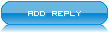Scrivo questa guida per coloro che ancora non conoscono il fantastico mondo dell'FTP XD. La guida si divide in due parti:
Collegamento DIRETTO (PS3-PC): molto veloce, si parla anche di 35 mb/secondo, (dipende dagli hard disk e dal cavo)
Collegamento tramite ROUTER (PS3-ROUTER-PC): decisamente più lento 9 mb/secondo, ma a volte capita di avere soltanto una porta ethernet nel pc quindi tocca arrangiarsi.
OCCORRENTE PER "DIRETTO" :
-
Cavo cross (incrociato): cavo che si presenta come un normale cavo ethernet ma (improvviso) da un lato ha i "filetti" interni disposti in maniera differente rispetto all'altro, posto una foto per chiarire le idee
» Click to show Spoiler - click again to hide... «
-
Client FTP PS3: io consiglio Multiman anche se un tempo su 3.55 kmeaw si utilizzava il Blackbox ftp che io considero migliore di Multiman, magari ce ne sono altri
-
Client FTP PC: io consiglio Flash FXP anche se ha un periodo di prova di 30 giorni circa, ma non mi ha mai dato problemi a differenza di Filezilla, è soggettivo.
OCCORRENTE PER "ROUTER":
-
Due Cavi Ethernet: classico cavo ethernet per la connessione in Lan.
Piccola nota:
in alcuni router esiste un "trasformatore" per cavi cross in sostanza collegando il lato dritto del cavo cross al router e la parte incrociata alla ps3 il router convertirà il "segnale" in diretto come fosse un normale cavo ethernet-
Client FTP PS3: io consiglio Multiman anche se un tempo su 3.55 kmeaw si utilizzava il Blackbox ftp che io considero migliore di Multiman, magari ce ne sono altri
-
Client FTP PC: io consiglio Flash FXP anche se ha un periodo di prova di 30 giorni circa, ma non mi ha mai dato problemi a differenza di Filezilla, è soggettivo.
PROCEDIMENTO PER "DIRETTO":
» Click to show Spoiler - click again to hide... «
-
PC: Collegate i due dispositivi con il cavo cross, poi andate al pc e da centro connessione di rete e condivisione sulla sinistra aprite "Impostazione scheda" dovreste notare "Ethernet" cliccate qui con il destro del mouse andate nelle proprietà, scorrete nel menu "La connessione utilizza gli elementi seguenti" e cliccate due volte su "Protocollo Internet versione 4 (TCP/IPv4)"
Impostate "Utilizza il seguente indirizzo IP":
Indirizzo Ip 192.168.0.2
Maschera di sottorete 255.255.255.0
Gateway Predefinito 192.168.0.1
DNS lasciateli vuoti, date l'ok e ancora ok.
-
PS3: andate nelle impostazioni di rete della ps3, aprite "Impostazioni della connesione Internet" e procedete così: personalizzate > connessione via cavo > impostazioni manuali > rilevamento automatico > manuale
Impostate quello che vi appare così:
Indirizzo Ip 192.168.0.1
Maschera di sottorete 255.255.255.0
Router Predefinito 192.168.0.2
Dns primario 1.0.0.0
Dns secondario 0.0.0.0
ora scorrendo verso destra mettete: automatico > non usare > abilita
-
MULTIMAN: Aprite multiman e andate nelle sue opzioni dovrebbe esserci qualcosa riguardante l'ftp, impostate su always o no timeout. Piccola chicca per multiman: dato che quella roba orientale a lungo andare potrebbe stancare (e quando si parla di ftp il lungo andare può voler dire anche ore) sappiate che è possibile sostituirla con qualsiasi altra canzone: prendete un vostro brano deve essere meno di 48 mb rinominatelo il SOUND.BIN e mettetelo qui dev_hdd0/game/BLES80608/USRDIR / sostituendo qualora lo chieda.
-
FLASH FXP: Aprite il menu a tendina "Siti" > Gestione Siti, cliccate su nuovo sito e impostate come da immagine
» Click to show Spoiler - click again to hide... «
nella sezione password mettete ciò che volete, cliccate su Connessione. ogni qual volta vogliate riconnettervi alla ps3 non serve tornare in Siti ma basterà dalla schermata principale di flash fxp cliccare sull'icona dei due computer > cronologia o default sites > PS3. A volte può capitare che qualche file dia errore basta che nella coda in basso a destra una volta terminati gli altri file fate tasto destro > Trasferimento.
:
» Click to show Spoiler - click again to hide... «
-
PC: Se utilizzate lo stesso router con cui vi collegate ad internet dovreste aver già collegato il pc al router se lo utilizzate in wireless (notebook ecc), prendete un cavo ethernet normale e collegate il pc al router (senza staccare il cavo a cui è collegata la ps3). entrate nelle configurazioni del vostro router, ora se state impostando questi miei indirizzi allora dovete andare a cambiare l'indirizzo ip del vostro router quello che avete utilizzato per entrare nelle sue configurazioni, di solito è 192.168.1.1 per i netgear (non so se tutti) 192.168.0.1. ora qui arriva il complesso perchè non conosco tutti i router in commercio, da quelli che conosco io dovreste entrare in impostazioni LAN o setting LAN e dovreste poter leggere "Indirizzo IP, subnet Mask", impostate così:
-Indirizzo IP: mettete 192.168.0.(quello che volete io ho messo 3, sappiate che una volta impostato questo indirizzo quando vorrete entrare nel router dovrete scriverlo ad ogni accesso, se lo dimenticherete vi toccherà resettare il router)
-Subnet Mask: 255.255.255.0
Nota: se avete attivo il DHCP sul router,(da quel poco che so XD) il router dovrebbe assegnare a tutti i dispositivi collegati uno specifico indirizzo IP, quindi se avete questa impostazione attiva provate ad ignorare tutta questa parte sopra e collegate direttamente, se non dovesse funzionare procedete con la guida, se ancora niente provate a togliere il DHCP
-
PS3: Collegate il cavo ethernet normale dalla ps3 al router, andate nelle impostazioni di rete della ps3, aprite "Impostazioni della connesione Internet" e procedete così: personalizzate > connessione via cavo > impostazioni manuali > rilevamento automatico > manuale
Impostate quello che vi appare così:
Indirizzo Ip 192.168.0.1
Maschera di sottorete 255.255.255.0
Router Predefinito 192.168.0.(numero che sceglierete nel router)
Dns primario 1.0.0.0
Dns secondario 0.0.0.0
ora scorrendo verso destra mettete: automatico > non usare > abilita
-
MULTIMAN: Aprite multiman e andate nelle sue opzioni dovrebbe esserci qualcosa riguardante l'ftp, impostate su always o no timeout. Piccola chicca per multiman: dato che quella roba orientale a lungo andare potrebbe stancare (e quando si parla di ftp il lungo andare può voler dire anche ore) sappiate che è possibile sostituirla con qualsiasi altra canzone: prendete un vostro brano deve essere meno di 48 mb rinominatelo il SOUND.BIN e mettetelo qui dev_hdd0/game/BLES80608/USRDIR / sostituendo qualora lo chieda.
-
FLASH FXP: Aprite il menu a tendina "Siti" > Gestione Siti, cliccate su nuovo sito e impostate come da immagine
» Click to show Spoiler - click again to hide... «
nella sezione password mettete ciò che volete, cliccate su Connessione. ogni qual volta vogliate riconnettervi alla ps3 non serve tornare in Siti ma basterà dalla schermata principale di flash fxp cliccare sull'icona dei due computer > cronologia o default sites > PS3. A volte può capitare che qualche file dia errore basta che nella coda in basso a destra una volta terminati gli altri file fate tasto destro > Trasferimento.
: quando "giocate" con l'FTP aprite soltanto la cartella dev_hdd0 e tutte quelle che iniziano per usb (sono i dispositivi USB che avrete collegati in quel momento); all'interno di dev_hdd0 prendete in considerazione soltanto queste cartelle nell'elenco qui, potete comunque crearne altre per musica e altro:
-game: cartella dove ci sono i giochi psn installati, i dlc e i dati dei giochi quelli che in molte occasioni dovete installare obbligatoriamente
-GAMES: è una cartella che eventualmente creerete qualora avete dei backup nel pc e volete spostarli nella vostra console
-home: contiene i vostri profili, quindi salvataggi trofei ecc
-packages: se avete un cfw rebug (non so com'è rogero e altri) in questa cartella vanno messi i .pkg che vorrete installare
NOTE: gli indirizzi IP ecc sono indicativi, se avete altri dispositivi con lo stesso indirizzo basta che mantenete la classe corretta, esempio: ho un pc che ha 192.168.0.1 allora la ps3 la mettete 192.168.0.3; basta che non cambiate gli altri numeri potete cambiare soltanto l'ultimo.
Per delucidazioni chiedete pure!
Buona Fortuna
 Messaggio modificato da lollixo il Wednesday 13 March 2013 - 22:05
Messaggio modificato da lollixo il Wednesday 13 March 2013 - 22:05

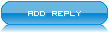



 Wednesday 13 March 2013 - 21:32
Wednesday 13 March 2013 - 21:32